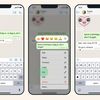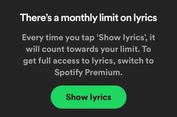Ini 11 Hal yang Bikin HP Android Jadi Lemot

KOMPAS.com - Seiring dengan lamanya masa pemakaian, smartphone Android kerap menjadi "lemot" alias lebih lambat. Hal ini terjadi karena berbagai faktor.
Masalahnya, pengguna mungkin tidak menyadari terkait faktor apa saja yang membuat smartphone Android miliknya menjadi lemot.
Sehingga, pengguna kerap mempertimbangkan untuk membeli ponsel baru. Atau, pengguna tetap menggunakan smartphone tersebut meski dalam keadaan yang kurang optimal.
Nah, sebenarnya ada beberapa faktor yang mungkin tidak disadari pengguna yang membuat ponsel Android semakin lelet.
1. Mengabaikan pembaruan software
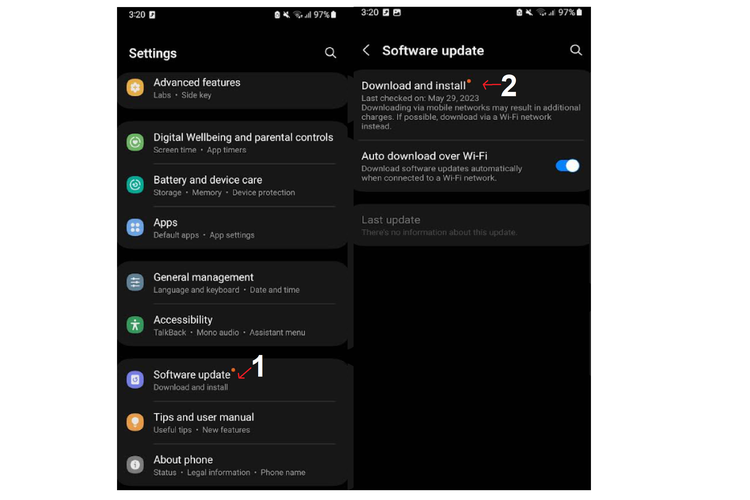 Cara mengunduh pembaruan software di ponsel Android
Cara mengunduh pembaruan software di ponsel AndroidPengguna kadang mengabaikan pembaruan karena prosesnya menghabiskan banyak waktu.
Padahal, vendor biasanya merilis perbaikan celah kerusakan (bug), tambalan keamanan (security patches), serta meningkatkan kinerja ponsel melalui pembaruan software.
Adapun peringatan pembaruan software ini muncul dalam bentuk notifikasi pop-up. Jika tidak kunjung muncul, pengguna bisa melakukan pengecekan secara manual dengan membuka aplikasi "Settings" > "Software update" > "Download and install".
Baca juga: Aplikasi Android Ini Ketahuan Rekam Suara Tanpa Izin Tiap 15 Menit
2. Terlalu banyak aplikasi yang berjalan di latar belakang
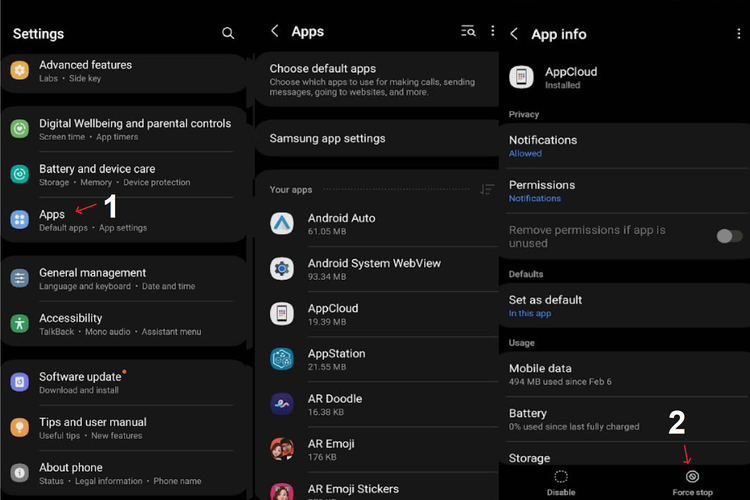 Cara menonaktifkan aplikasi di ponsel Android
Cara menonaktifkan aplikasi di ponsel AndroidHal ini menjadi masalah ketika deretan aplikasi yang diinstal berjalan di latar belakang (background) secara bersamaan.
Akibatnya, daya baterai dan memori terkena imbasnya, sehingga performa gawai pun juga semakin menurun.
Oleh karena itu, penting bagi pengguna untuk mengecek aplikasi saja apa yang aktif kemudian menonaktifkan yang kurang diperlukan.
Caranya, pengguna mengunjungi menu "Settings" > "Apps" (tergantung versi Android).
Pilih aplikasi yang ingin dinonaktifkan dan pilih "Force Stop". Ada pula opsi "Uninstall" apabila pengguna memang sudah tidak memakainya.
3. Sesak karena widget
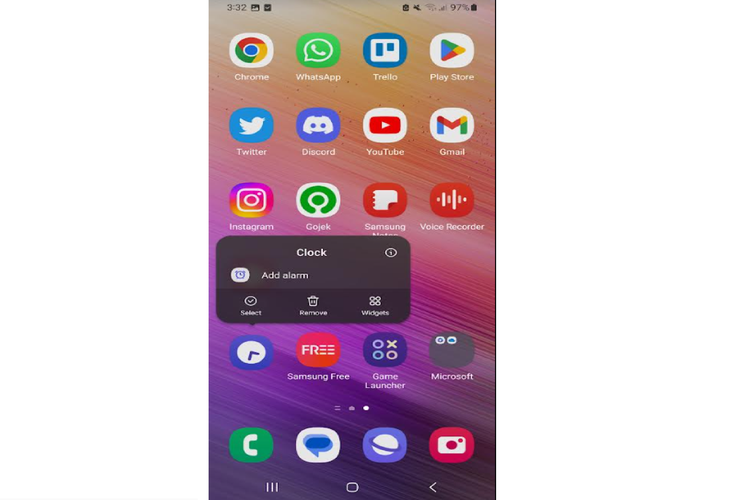 Cara menghapus widget di ponsel Android
Cara menghapus widget di ponsel AndroidKarena tidak baik, pengguna perlu membatasi beberapa dari widget yang dimiliki jika ingin meningkatkan performa ponsel.
Untuk melakukan hal itu, pengguna mesti menuju layar beranda (home screen), pilih dan tekan widget yang ingin dihapus, kemudian tarik ke ikon "Remove" atau "Trash".
4. Storage penuh
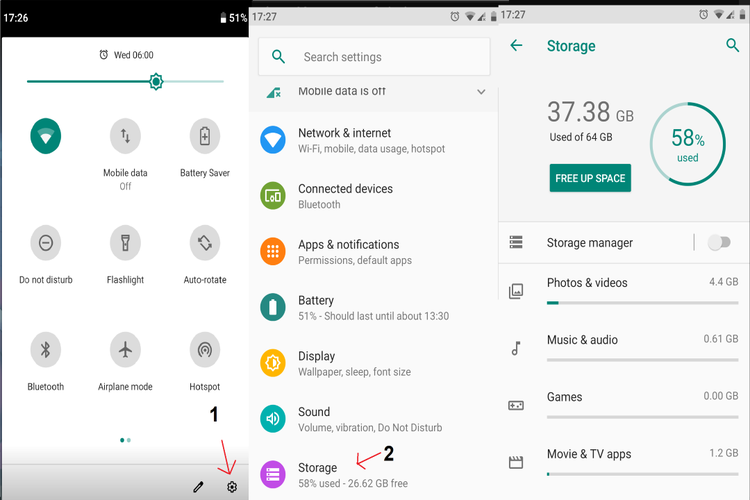 ilustrasi cara melihat memori penyimpanan perangkat Android
ilustrasi cara melihat memori penyimpanan perangkat AndroidSaat storage menjadi penuh, pengguna tidak bisa mengunduh pembaruan software yang sebelumnya sudah disinggung. Kinerja gawai pun menjadi lambat.
Sehubungan dengan itu, pemilik ponsel Android harus sering mengecek sisa ruang penyimpanan dan memastikan agar ruang tersebut tidak pernah penuh. Caranya, buka menu "Settings" > "Device Care/Device Maintenance/Storage".
Di sini, pengguna dapat melihat berapa kapasitas storage yang sudah digunakan dan berapa yang tersisa.
Agar semakin lega, pengguna bisa menggunakan kartu microSD untuk memperluas storage. Gunakan juga penyimpanan awan (cloud storage) berbasis online, seperti Google Drive.
Baca juga: Pengertian Shareware Software, Jenis-jenis dan Contohnya
5. Mengunduh aplikasi dari sumber yang tidak resmi
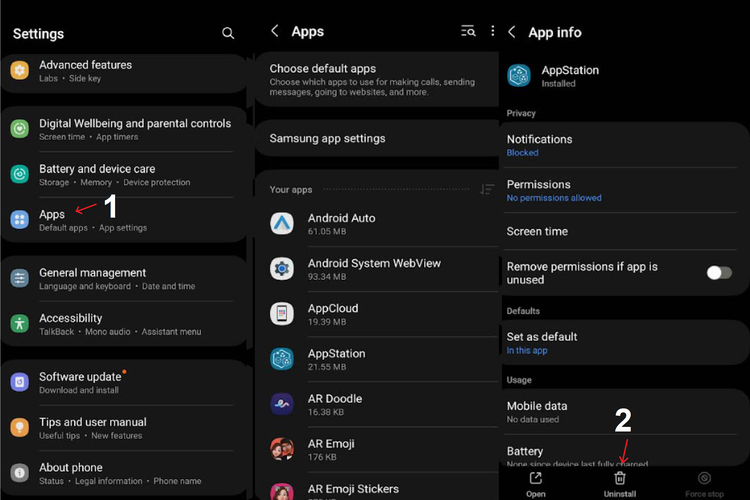 Cara menghapus aplikasi di ponsel Android
Cara menghapus aplikasi di ponsel AndroidSebab, toko digital tersebut memiliki peraturan yang ketat untuk memastikan semua aplikasi terbebas dari malware (malicious software).
Hal ini tentu berbeda dengan sumber pihak ketiga yang belum terjamin keamanannya. Bila mengunduh dari sumber yang tak dikenal, ada kemungkinan pengguna juga mendapatkan malware yang mampu melambatkan kinerja ponsel.
Maka dari itu, pengguna mesti menghapus aplikasi yang diunduh dari sumber tidak resmi. Caranya, buka "Settings" > "Apps" kemudian pilih aplikasi yang ingin dihapus. Ketuk "Uninstall" kemudian "OK" untuk mengonfirmasi pilihan.
6. Membiarkan cache aplikasi menumpuk
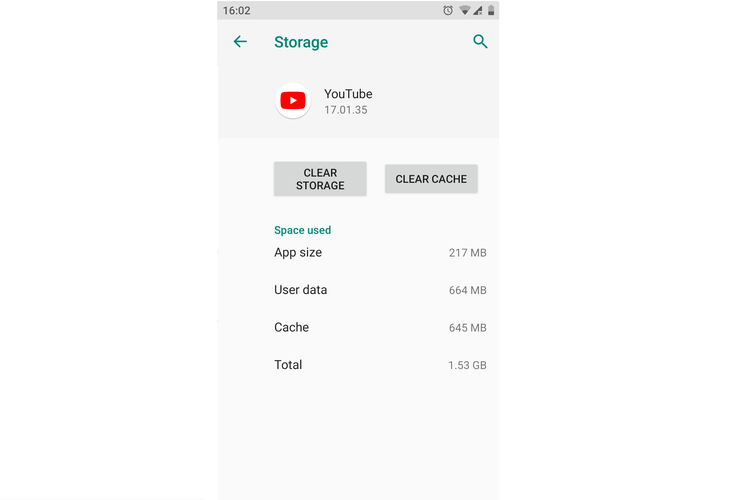 ilustrasi menu cache di Android
ilustrasi menu cache di AndroidCache bertujuan untuk mempercepat proses ketika pengguna berada dalam aplikasi atau situs.
Lama-kelamaan, data cache ini bisa menumpuk sehingga data menjadi rusak (corrupt). Sebagai akibat, aplikasi mengalami crash dan menjadi lemot.
Oleh karena itu, cache harus dibersihkan secara berkala.
Untuk itu, akses menu "Settings" > "Apps". Kemudian, pilih aplikasi yang menyimpan banyak cache seperti Chrome atau YouTube dan pilih menu "Storage and cache". Terakhir, pilih tombol "Clear cache".
7. Tidak menggunakan pengaturan optimasi baterai Android
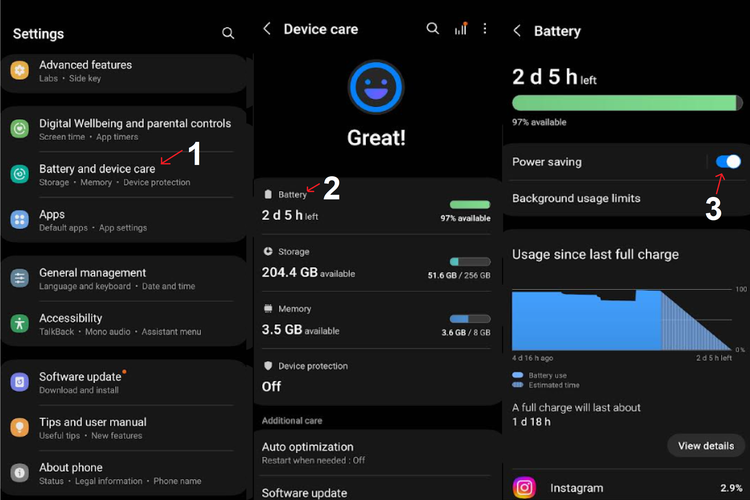 Cara mengaktifkan Power Saving Mode di ponsel Android
Cara mengaktifkan Power Saving Mode di ponsel Android
Ketika mengaktifkan "Power Saving Mode", performa smartphone akan diturunkan secara sementara untuk menghemat baterai.
Penurunan ini mencakup jumlah aplikasi latar belakang yang dibatasi dan pengurangan tingkat kecerahan (brightness) layar.
Adapun penurunan secara sementara ini menjadi penting untuk meningkatkan usia baterai. Umur baterai yang panjang akhirnya berkontribusi pula pada usia smartphone yang dimiliki.
Pengguna dapat mengaktifkannya dengan menuju "Settings" > "Battery and device care" > "Battery" dan "Power Saving".
8. Menerima notifikasi yang berlebihan
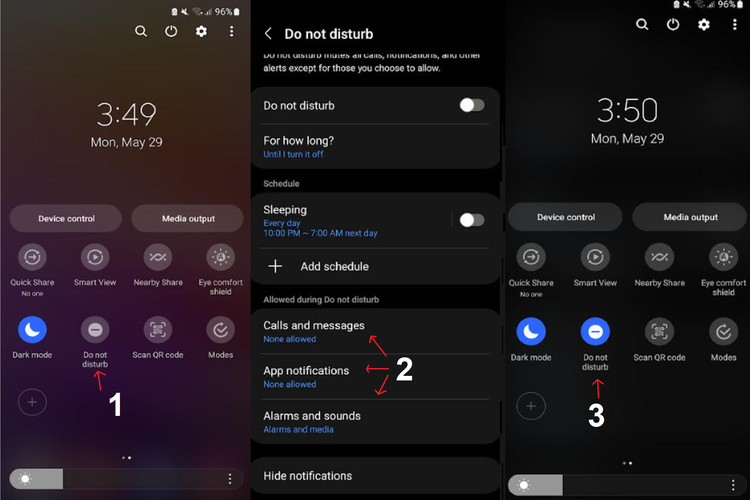 Cara mengaktifkan mode Do Not Disturb di ponsel Android
Cara mengaktifkan mode Do Not Disturb di ponsel AndroidTak hanya mengganggu, ternyata notifikasi ini juga memberikan tekanan pada kinerja smartphone. Dengan kata lain, notifikasi pun juga memainkan peran dalam membuat ponsel menjadi "lemot".
Oleh sebab itu, pastikan pengguna hanya menerima notifikasi yang penting. Caranya, lakukan usapan (swipe) ke bawah di ponsel lalu tahan tombol "Do Not Disturb".
Berikutnya, pilih notifikasi apa saja yang tetap diterima ketika mode "Do Not Disturb" diaktifkan. Ada opsi "Calls and messages", "App notifications", dan "Alarms and sounds" yang dapat dipilih pengguna.
Pengguna juga bisa mengatur kapan fitur tersebut akan diaktifkan. Setelah selesai melakukan pengaturan, ketuk tombol "Do Not Disturb" untuk mengaktifkannya.
Alternatifnya, pengguna mampu menonaktifkan notifikasi dari aplikasi tertentu dengan mengunjungi "Settings" > "App Notifications". Pilih aplikasi yang ingin dimatikan notifikasinya.
Baca juga: 5 Penyebab dan Cara Mengatasi Tidak Bisa Download Aplikasi di Play Store
9. Tidak me-restart ponsel Android
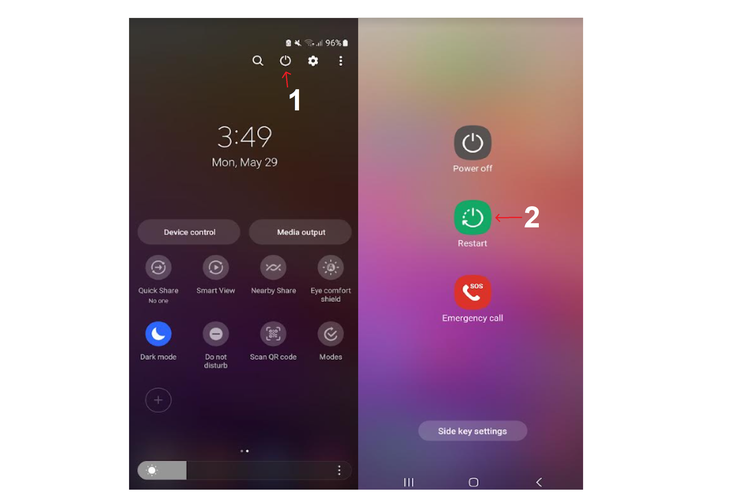 Cara melakukan restart di ponsel Android
Cara melakukan restart di ponsel AndroidRestart ini sebaiknya dilakukan seminggu sekali, terutama ketika aplikasi yang digunakan sering crash.
Caranya, cukup tahan tombol "Power", pilih opsi "Restart" dan tunggu sampai proses tersebut berakhir.
10. Tidak memperbarui tambalan keamanan
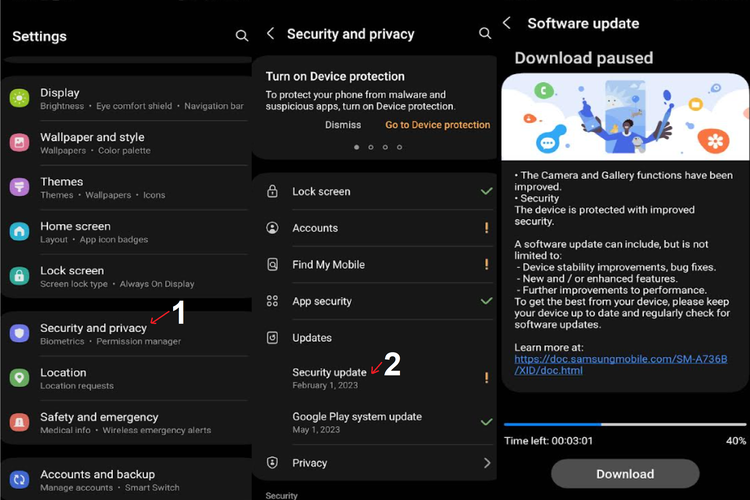 Cara mengunduh pembaruan keamanan di ponsel Android
Cara mengunduh pembaruan keamanan di ponsel AndroidPembaruan ini memastikan smartphone pengguna selalu aman dari segala jenis celah atau kerentanan software.
Sayangnya, pengguna Android biasanya memilih untuk tidak menghiraukan pembaruan tersebut. Sebab, tambalan keamanan tidak menghadirkan berbagai fitur baru yang menarik.
Untuk mulai mengaktifkannya, pengguna mengunjungi opsi "Security and privacy" > "Updates" > "Security Update".
11. Tidak melakukan backup data
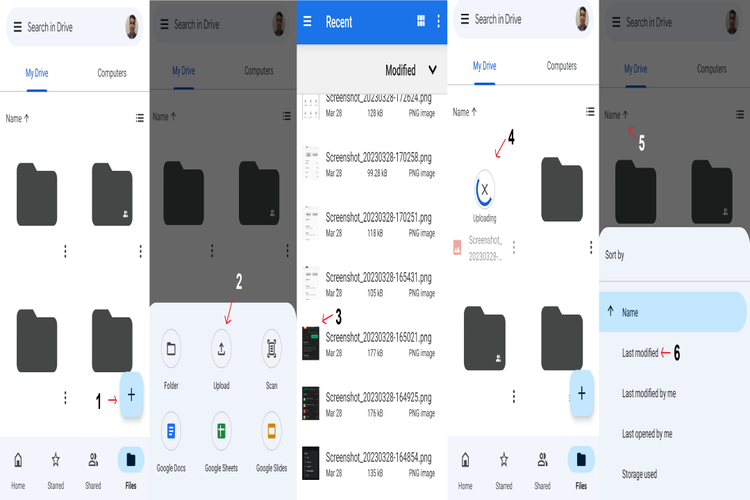 ilustrasi cara upload file di Google Drive
ilustrasi cara upload file di Google DriveDengan begitu, storage smartphone semakin lega, yang berpengaruh pula pada kinerja ponsel.
Backup data menjamin ketersediaan dan keamanan file yang dimiliki, sehingga pengguna masih bisa mengaksesnya bahkan ketika ponsel menjadi rusak.
Pengguna bisa melakukan backup dengan mengunduh aplikasi Google Drive lewat tautan berikut ini. Buka aplikasinya, tekan tombol + dan pilih "Upload".
Tentukan file yang ingin disimpan lewat cloud kemudian tunggu sampai proses upload berakhir.
Simak breaking news dan berita pilihan kami langsung di ponselmu. Pilih saluran andalanmu akses berita Kompas.com WhatsApp Channel : https://www.whatsapp.com/channel/0029VaFPbedBPzjZrk13HO3D. Pastikan kamu sudah install aplikasi WhatsApp ya.